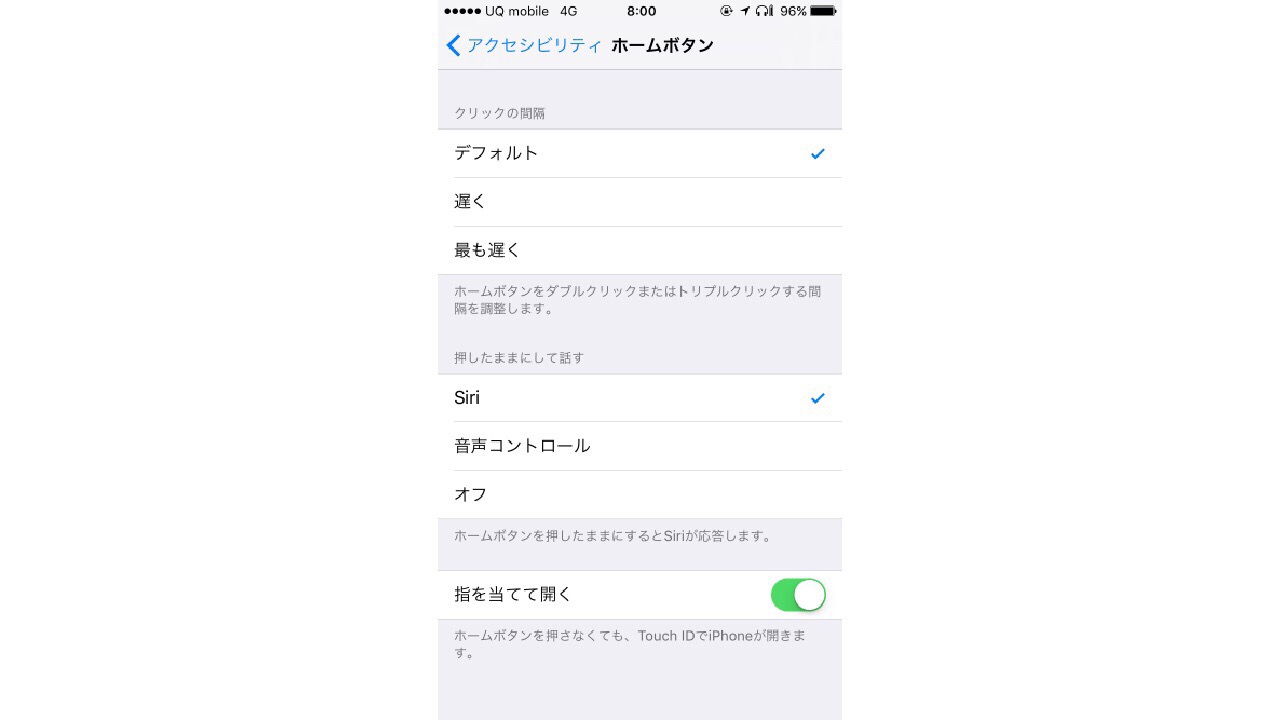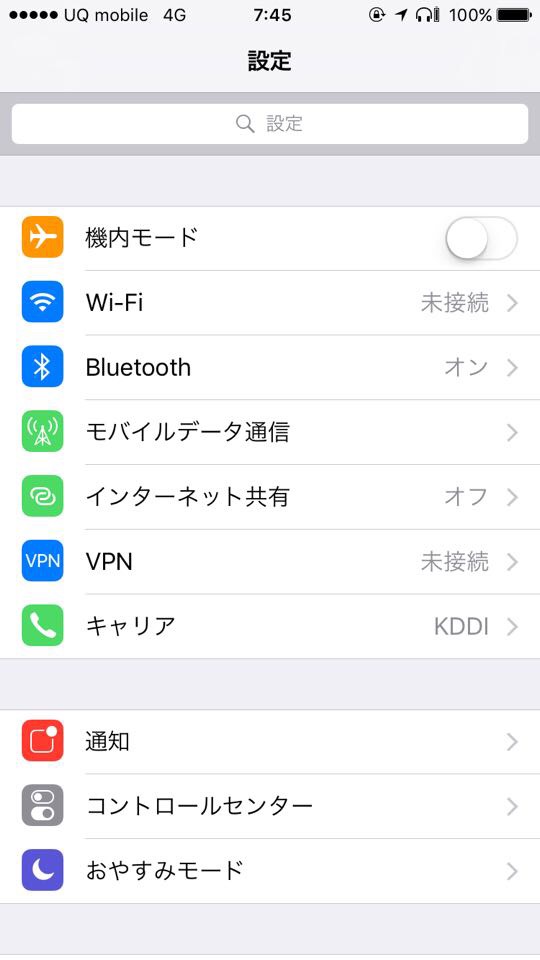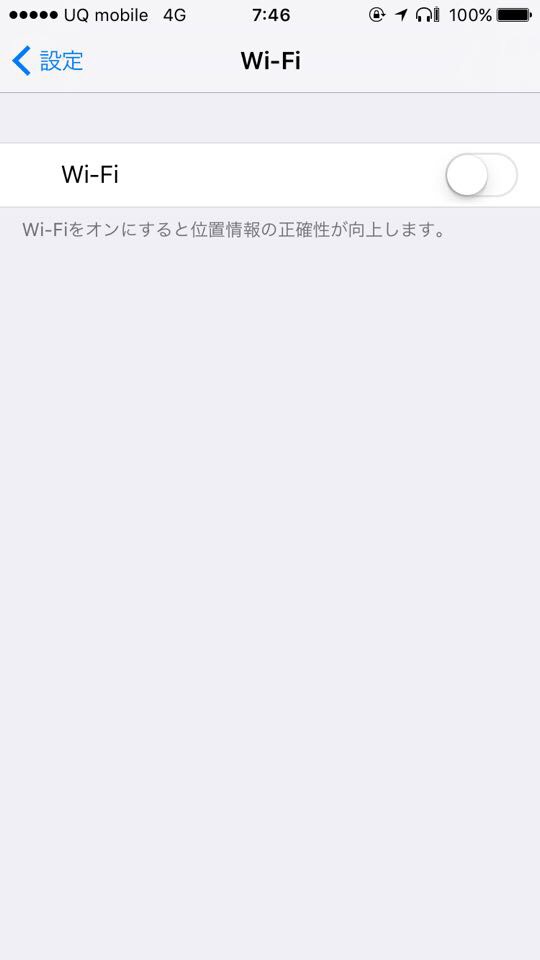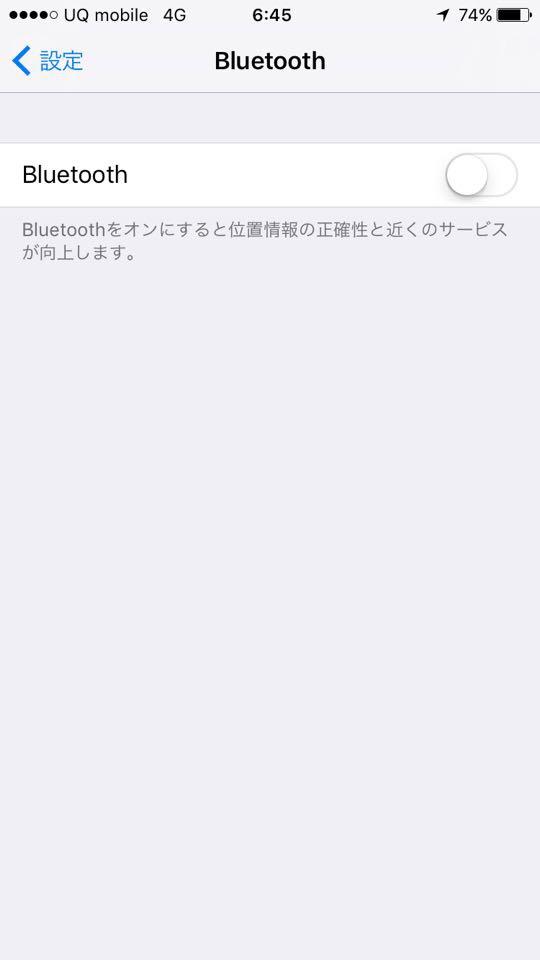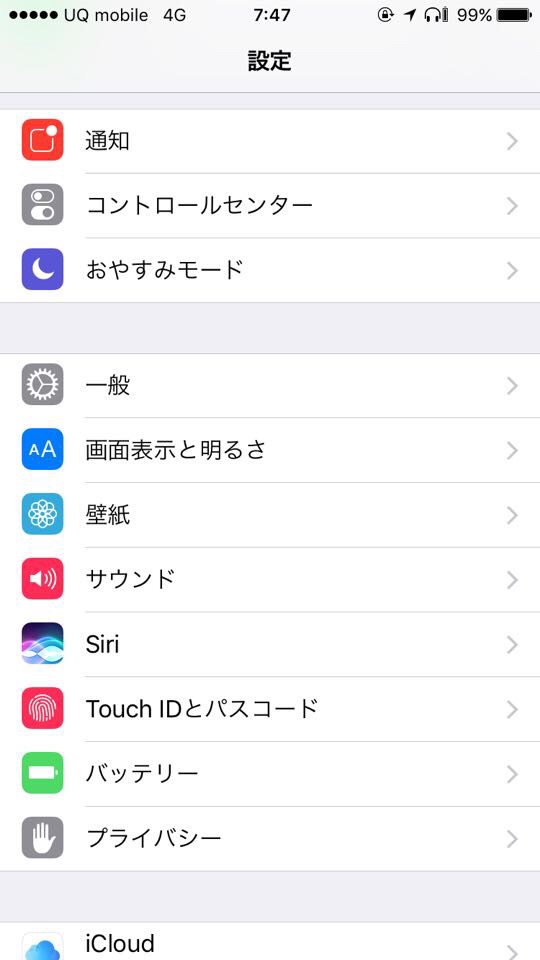iPhoneのバッテリーの減りを抑えたいので、”5つ”の設定を見直してみることにしました
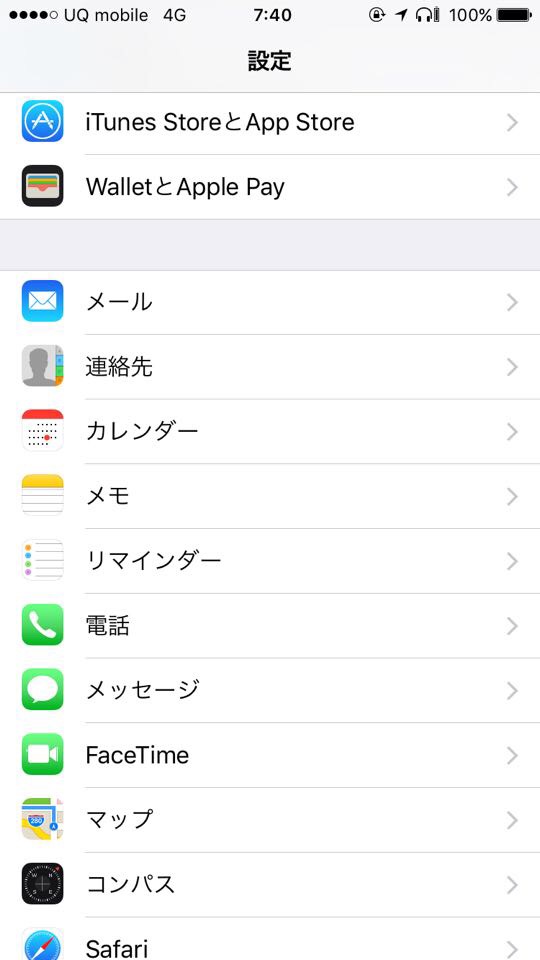
いつも気になっていること、それは…
「iPhoneのバッテリー残量!」
なんとか減りを抑えることができないのでしょうか。いろいろ調べてみたところ、簡単に出来そうな5つの設定を見直してみることにしました。
目次
自動ダウンロード機能を「オフ」にします
iTunesやApp Storeの「自動ダウンロード機能」が「オン」になっていますと、Wi-Fiで接続していない時でも、バックグラウンドで自動ダウンロードが行われてしまうことがあります。
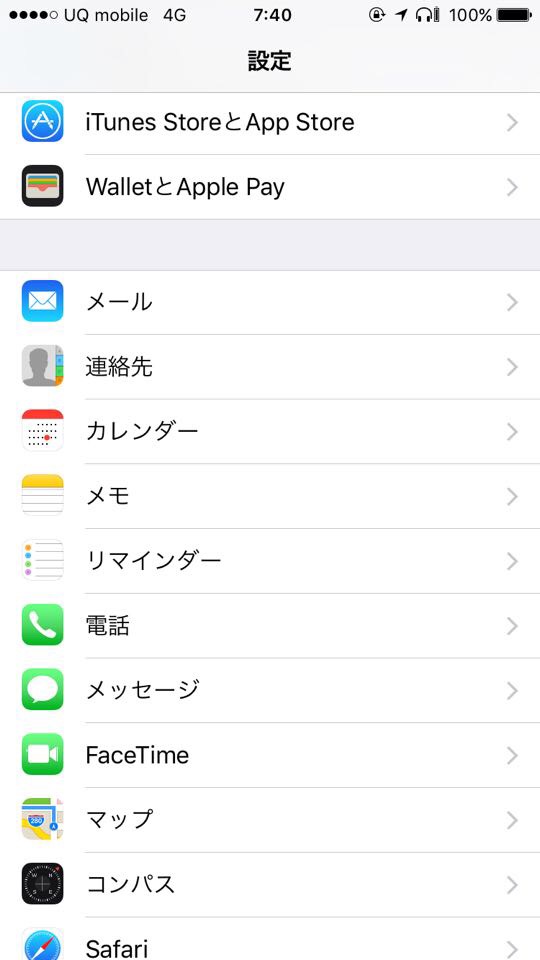
「設定」→「iTunes StoreとApp Store」をタップします。
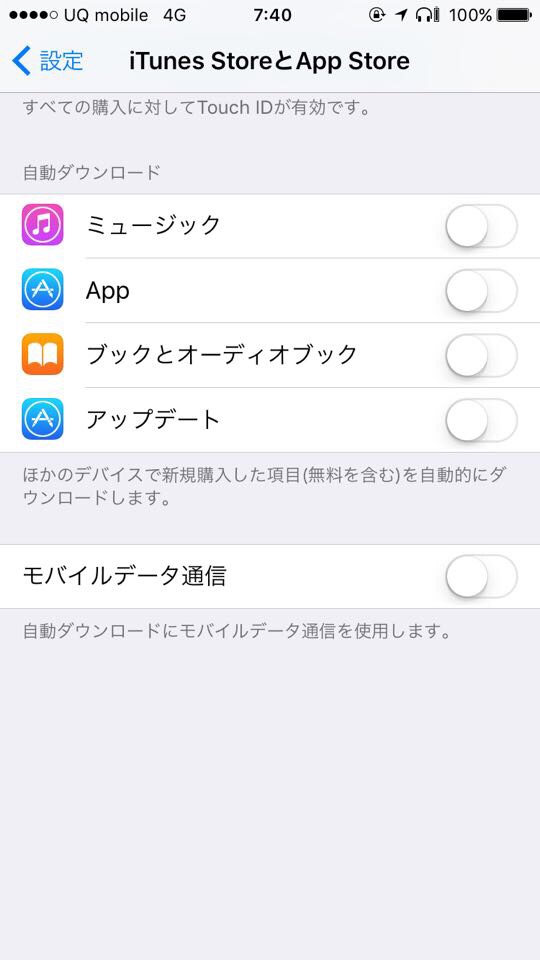
「iTunes StoreとApp Store」画面です。
自動ダウンロード項目、モバイルデータ通信をすべて「オフ」にします。
Appのバックグラウンド更新を「オフ」にします
任意のアプリのバックグラウンド更新を設定します。

「設定」→「 一般」→「Appのバックグラウンド更新」をタップします。
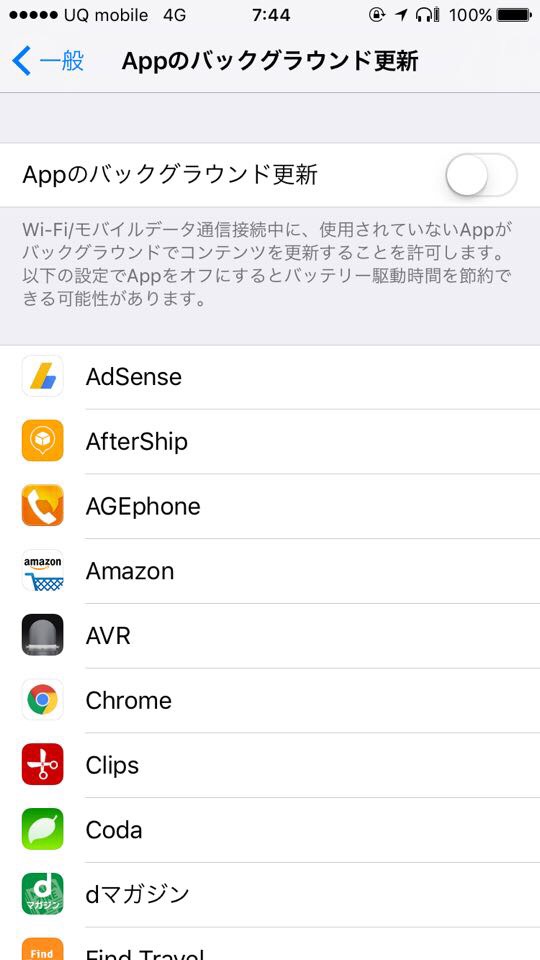
「Appのバックグラウンド更新」です。アプリごとに設定が行えます。
すべてを「オフ」にする場合は、1番上にあります「Appのバックグラウンド更新」を「オフ」にします。これにより通信料の節約にも繋がります。
BluetoothやWi-Fi、Air Dropは、使用時以外「オフ」にします
BluetoothやWi-Fiは「設定」の1番上のメニューから、Air Dropの場合は画面を下から上にスライドさせて、使用時以外それぞれ「オフ」にします。

Air Dropは、画面を「下から上にスライド」させてボタンを表示、「オフ」にします。
各種通知を「オフ」にします
スリープ状態でも表示されるメッセージ等の通知を少なくしたい…
そんなときは、ホームの「設定」から「通知」をタップして、通知が要らないものを選んで「オフ」にします。

「通知スタイル」で変更を行います。必要に感じないものは「オフ」にします。
「明るさ」や「視差効果」を減らして、節電を心がけます
明るさの自動調節を「オフ」に、そして、視差効果を「オフ」にすることで、バッテリーの減りを抑えることができます。
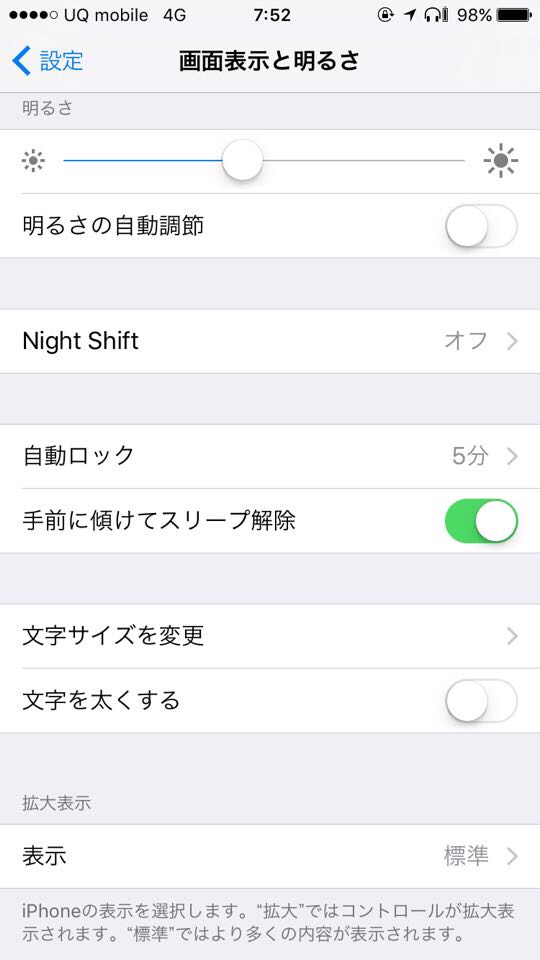
「設定」→「画面表示と明るさ」から「明るさの自動調節」を「オフ」にします。
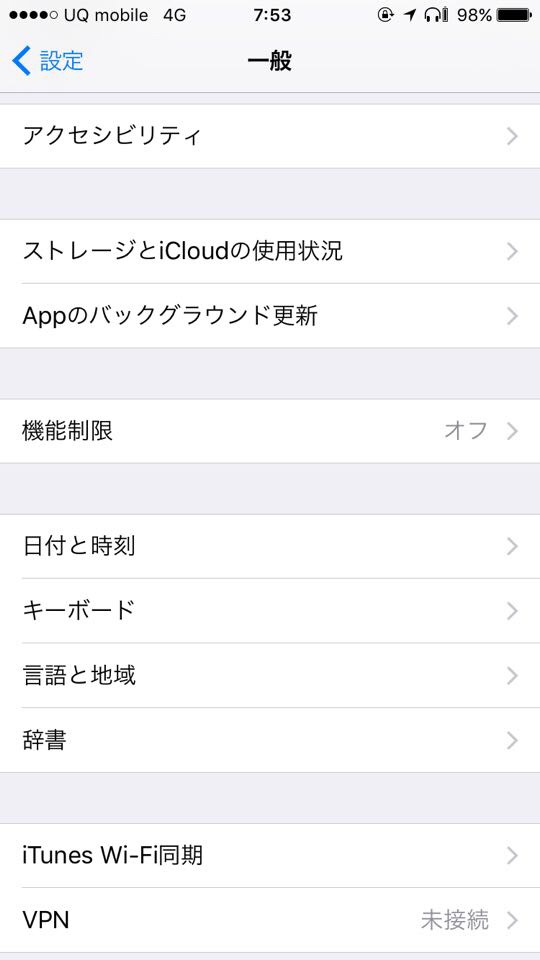
一方、視差効果ですが…
「設定」→「一般」から「アクセシビリティ」をタップ。
いかがでしたか。
僕もこの5つの設定を見直してみました。
しばらく使ってみることにします。